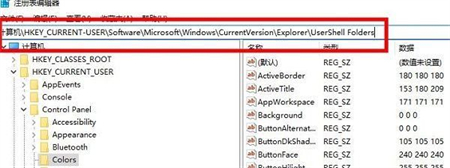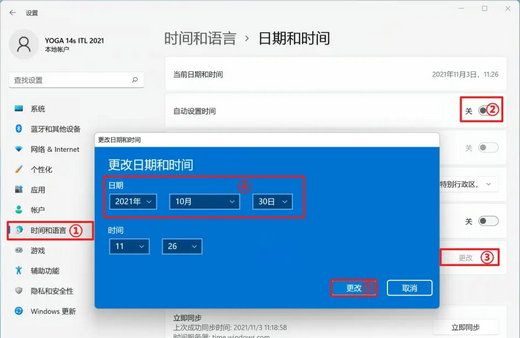win11截图快捷键不能使用怎么办?win11截图快捷键没反应解决方法
win11系统win11系统中,有自带的截图功能,我们使用通常都是通过快捷键的方式来进行操作,而近期一些用户遇到了截图快捷键没反应的问题,尝试了多次都无法截图成功,那么这个问题应该如何修复呢,本期win11教程win11教程小编就来和大伙分享解决方法,有需要的用户可以按照文中的步骤进行操作。
解决方法如下:
1、“win+R”快捷键开启运行,输入“regedit”回车打开。
2、进入到注册表编辑器界面后,将“HKEY_CURRENT-USER\Software\Microsoft\Windows\CurrentVersion\Explorer\UserShell Folders”复制粘贴到上方地址栏中,并回车定位到此。
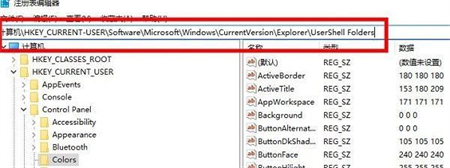
3、然后找到右侧中的“My picture”双击打开,在打开的窗口中,将“数值数据”改为“%USERPROFILE%Pictures”,最后点击确定保存并将电脑重启即可。
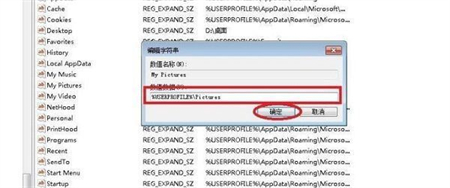
热门服务推荐
热门资讯
热门问答
-
苹果电脑截图快捷键ctrl加什么 苹果电脑截图快捷键是哪个键 答
苹果电脑的截图快捷键有两种:1、按住组合快捷键:Command+shift+3,可全屏截图并保存截图到桌面。2、按住组合快捷键:Command+shift+4,可通过鼠标选定区域截图
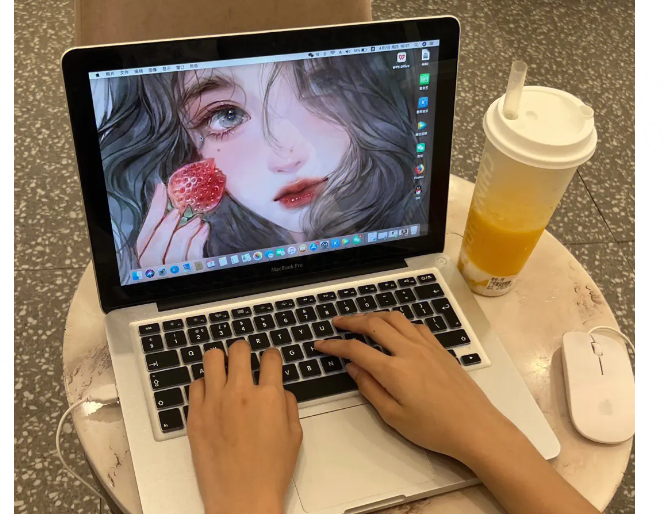
-
电脑屏幕截图快捷键是什么 电脑屏幕截图快捷键是什么 答
电脑屏幕截图快捷键是PrtSc SysRq。具体操作:方法一:1、点击PrtSc SysRq进行全屏截图。2、找到画图软件并打开输入ctrl+v。3、保存图片可查看电脑完整屏幕截图
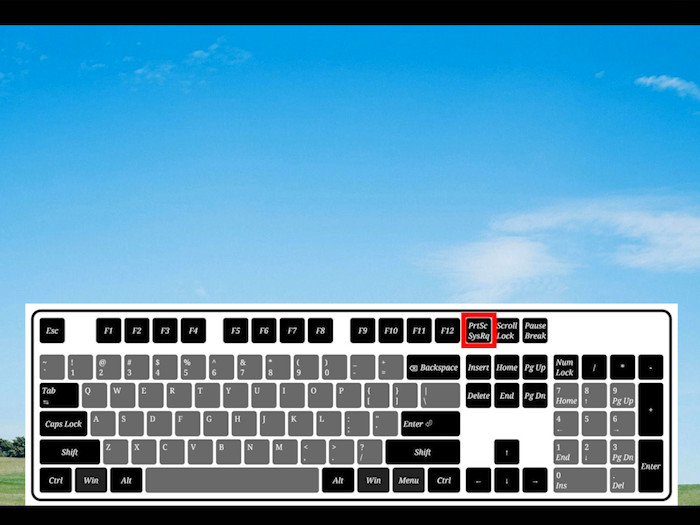
-
电脑截图快捷键ctrl加什么 电脑截图快捷键是什么 答
电脑逐渐地进入了我们的生活中,有时遇到有趣的图想截下来,那么电脑截图快捷键Ctrl加什么呢?下面就为大家介绍一下。 1、按下键盘上的PrtScn,截取整个屏幕的图

热门视频
新人礼遇,下单最高立减100元
00
:00
后结束


 推荐
推荐
 推荐
推荐